Windows/Mac에서의 iPhone 백업 위치 [방법 포함]
iPhone을 백업하는 것은 데이터의 안전을 보장하는 데 필수적입니다. 그러나 많은 사람들이 여전히 iPhone 백업이 어디에 저장되는지 혼란스러워합니다. Windows 또는 Mac에서 iPhone 백업이 어디에 저장되는지 알고 싶다면 이 가이드가 빠르고 간단한 답을 제공할 것입니다. 오래된 백업을 관리, 이전 또는 삭제해야 할 때 수행하려는 작업을 완료하기 위해 특정 위치에 직접 액세스하기만 하면 됩니다.
Windows에서 iPhone 백업 위치는 어디에 있나요?
Windows의 경우 iTunes를 사용하여 백업을 관리하고, 공간을 정리하거나, 백업을 전송하는 경우 일반적으로 위치가 고정됩니다(폴더 위치를 수정하지 않는 경우). Windows의 iTunes는 전송하는 파일에 대한 직접 액세스를 지원하지 않으므로 Windows에서 특정 iPhone 백업 위치를 이해하는 것이 중요합니다. 따라서 Windows에서 iPhone 백업 데이터를 더 잘 관리하려면 정확한 폴더에서 작업해야 합니다. 기본적으로 Windows에서 iPhone 백업 폴더를 찾는 방법은 다음과 같습니다.
1 단계"Win"과 "E" 버튼을 동시에 눌러 파일 탐색기를 엽니다.
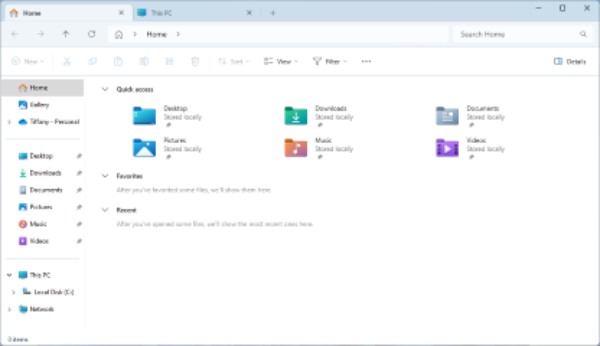
2 단계아래 경로를 입력하여 iPhone 백업 위치로 이동하세요.
C:Users[사용자 이름]AppDataRoamingApple ComputerMobileSyncBackup
팁
"AppData" 폴더는 기본적으로 숨겨져 있습니다. 보이게 하려면 파일 탐색기에서 "보기" 버튼을 클릭하고 "숨겨진 항목" 버튼을 클릭합니다.
3단계"백업" 폴더 내부에는 iPhone 백업이 들어 있는 하위 폴더가 있습니다.
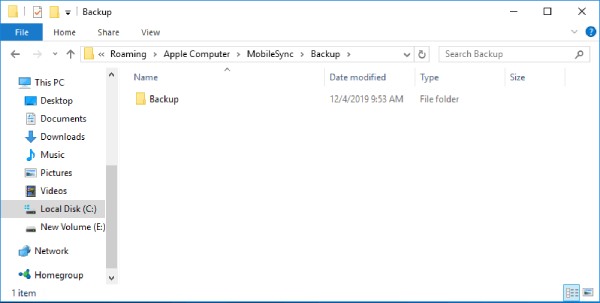
Mac에서 iPhone 백업 위치는 어디인가요?
Mac을 사용하여 iPhone을 백업하는 경우 백업을 관리하는 것이 훨씬 쉽습니다. 둘 다 Apple 생태계의 일부이기 때문에 두 가지 간의 파일 전송은 일반적으로 고정 경로를 따르고 관리하기가 더 쉽습니다. Finder(macOS Catalina 이상) 또는 iTunes(이전 macOS 버전)를 사용하여 iPhone을 백업하는 경우 백업 파일은 Mac의 특정 디렉토리에 저장됩니다. 그럼에도 불구하고 많은 Apple 사용자는 Mac에서 iPhone의 저장 위치를 어디에서 찾아야 할지 모를 수 있습니다. iPhone 백업 폴더를 찾는 방법은 다음과 같습니다.
1 단계
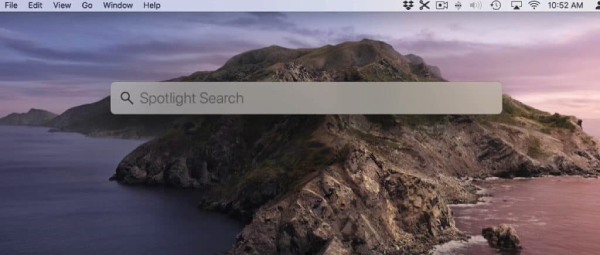
2 단계다음 경로를 입력하고 Mac의 iPhone 백업 위치로 이동합니다.
~/라이브러리/애플리케이션 지원/MobileSync/백업/
3단계여기에서는 무작위 문자열로 이름이 지정된 폴더에 iPhone 백업이 저장되어 있는 것을 볼 수 있습니다.
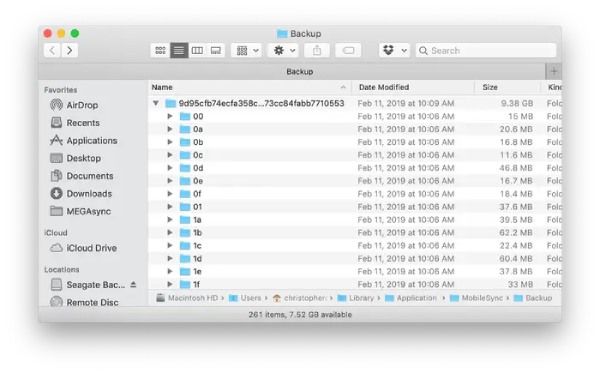
백업 없이 iPhone 저장 공간을 확보하는 방법
iPhone에서 전송된 정크 데이터와 파일을 삭제하기 위한 iPhone 백업 위치를 찾고 있다면 백업을 만들지 않고도 iPhone의 공간을 확보할 수 있는 여러 가지 방법이 있기 때문에 좀 더 효과적이고 안전한 방법을 알아야 할 수도 있습니다. 이 섹션에서는 기본 파일 전송을 사용하여 공간을 확보하는 것이 권장되지 않는 이유와 다음과 같은 전문 도구를 설명합니다. 4Easysoft 아이폰 클리너 더 효과적인 해결책입니다.
iPhone 저장 공간을 확보하기 위해 파일 전송을 권장하지 않는 이유는 무엇인가요?
• 많은 시간이 소모됩니다: 개별 파일을 정렬하고, 전송할 파일을 선택하고, 전송 프로세스를 기다리는 데는 많은 시간이 걸립니다. 특히 큰 파일이 많은 경우 더욱 그렇습니다. 또한 숨겨진 파일을 관리하거나 iPhone에서 중복 사진 삭제 깨진 텍스트로 표시되는 경우가 많아 번거로울 수 있습니다.
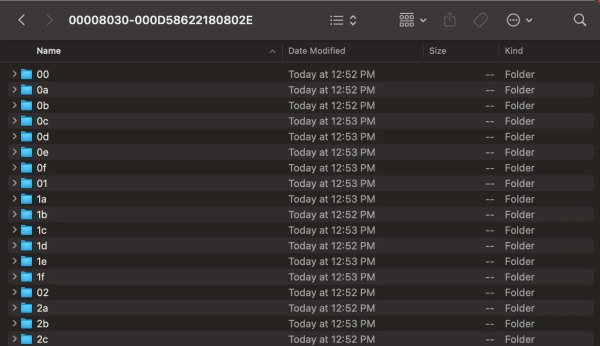
• 데이터 손실 위험: 수동으로 파일을 전송한 다음 iPhone에서 삭제하면 중요한 파일을 실수로 삭제할 위험이 항상 있습니다. 파일 전송이 실패하거나 완료되지 않으면 영구적인 데이터 손실로 이어질 수 있습니다.
• 캐시를 관리할 수 없습니다: 수동으로 파일을 전송해도 애플리케이션 캐시, 시스템 정크 또는 임시 파일이 차지하는 방대한 양의 스토리지 문제는 해결되지 않습니다. 이러한 숨겨진 파일은 스토리지 공간을 차지하며 사용자에게 항상 표시되는 것은 아닙니다.
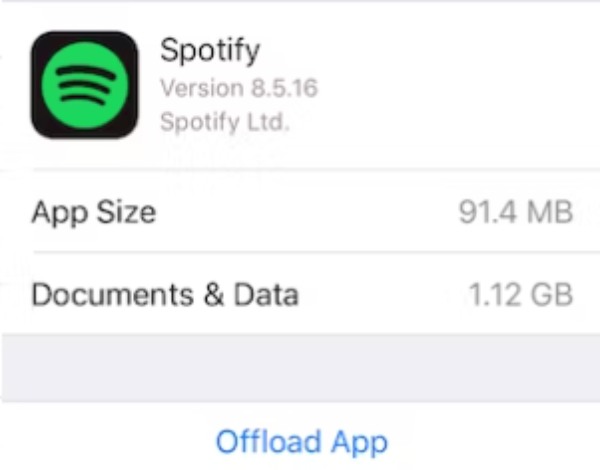
iPhone 저장 공간을 확보하기 위해 4Easysoft iPhone Cleaner를 사용해야 하는 이유
• 종합 스캐닝: 수동 방법과 달리 4Easysoft iPhone Cleaner는 iPhone을 종합적으로 스캔하여 시스템 정크, 임시 파일, 캐시 파일 및 사용하지 않는 앱을 식별하고 정리할 수 있습니다. 앱과 데이터 화면.

• 간편하게 사용 가능: 4Easysoft iPhone Cleaner는 몇 번의 클릭만으로 기가바이트의 공간을 정리할 수 있습니다. 파일과 폴더를 수동으로 걸러낼 필요가 없습니다. 중복되거나 쓸모없는 파일을 자동으로 감지하여 정리 과정을 빠르고 쉽게 만들어줍니다.
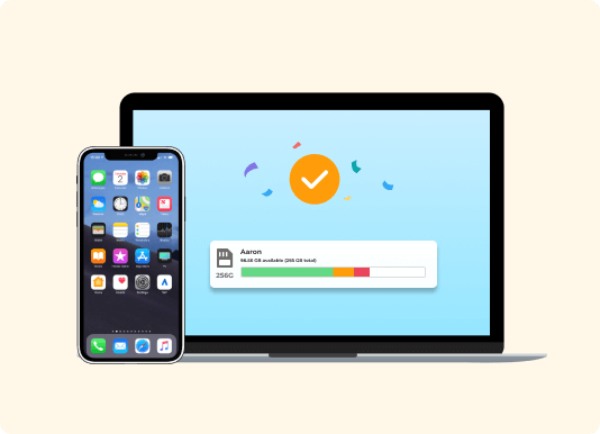
• 데이터 보호: 4Easysoft iPhone Cleaner는 안전하고 신뢰할 수 있는 청소 프로세스를 제공합니다. 청소하기 전에 미리보기 옵션을 제공하여 중요한 파일이 삭제되지 않았는지 확인할 수 있습니다. 이를 통해 기기의 공간을 확보하는 동시에 중요한 데이터를 실수로 잃을 위험을 최소화합니다.
• 심층 세척: 이 도구는 보이는 파일을 제거하는 것 이상의 기능을 합니다. 앱 캐시 지우기, 쿠키 및 많은 저장 공간을 차지할 수 있는 기타 임시 파일. 고해상도 비디오나 거의 사용하지 않는 불필요한 앱과 같은 대용량 파일을 제거하는 데 도움이 될 수도 있습니다.


iOS 기기를 완벽하게 스캔하고 불필요한 데이터를 분류하세요.
파일 전송 없이 iPhone에 있는 모든 정크 파일과 앱을 쉽게 삭제하세요.
중요한 파일의 안전을 보장하기 위해 데이터 보호를 제공하세요.
실수로 삭제하는 것을 방지하려면 원하는 파일을 실시간으로 미리 보세요.
결론
iPhone을 백업하는 것은 데이터를 보호하는 데 필수적이며 Windows 및 Mac에서 iPhone 백업 위치를 정확히 아는 것은 이러한 파일을 쉽게 관리하고 보호할 수 있음을 보장합니다. 정기적인 백업은 iPhone 저장 공간을 확보하는 데 다소 번거롭습니다. iPhone에서 정크 파일을 효과적으로 정리하고 많은 저장 공간을 확보하려면 다음을 사용할 수 있습니다. 4Easysoft 아이폰 클리너 효율적이고 안전하게 하기 위해서입니다.


